Među različitim konceptima operativnog sustava, najvažnija je kontrola pristupa koja određuje razinu pristupa koja se odobrava svakom korisniku tog operativnog sustava. Politike kontrole pristupa osiguravaju da nijedan korisnik ne smije obavljati one aktivnosti za koje nije dobio nikakve povlastice. Dvije najčešće vrste korisnika u bilo kojem operacijskom sustavu su korijenski korisnik (ima privilegije na administrativnoj razini) i gost (ima samo ograničeni skup privilegija).
Ponekad čak i gost gost mora izvršiti neke zadatke koji zahtijevaju administrativne privilegije. Srećom, Linux nam pruža način da to učinimo, tj.e., korištenjem ključne riječi "sudo" prije naredbe. To je toliko čarobna ključna riječ da se bilo kojoj naredbi koju slijedi ova ključna riječ dopušta pokretanje s root privilegijama, a ne s vlastitim ograničenim privilegijama. Sudo je skraćenica od Super User DO. Za današnju raspravu, cilj nam je objasniti vam upotrebu naredbe "sudo" u Linuxu.
Napomena: Koristili smo Linux Mint 20 za objašnjenje načina korištenja naredbe "sudo".
Metoda korištenja naredbe "sudo" u Linux Mint 20 prikazat će se u sljedeća tri primjera scenarija:
Scenarij 1: Ažuriranje vašeg sustava pomoću naredbe Sudo
Kad god želite instalirati bilo koji novi program, aplikaciju, paket ili naredbu u svoj Linux sustav, uvijek vam se savjetuje da ažurirate predmemoriju vašeg sustava prije. To je tako jer se ponekad mogu otkloniti neki postojeći paketi, što vam može stvarati probleme prilikom instaliranja bilo čega novog na vaš sustav. Naredbu "update" možete izvršiti s osnovnim privilegijama korisnika. Stoga ćete za ažuriranje sustava sudo naredbom morati napraviti korake navedene u nastavku:
U prvom koraku pokrenite terminal u bilo kojoj Linux distribuciji (koristim Linux Mint 20); to se može učiniti klikom na ikonu terminala koja se nalazi na. Linux Mint 20 terminal možete vizualizirati na sljedećoj slici:

Nakon što ste pokrenuli terminal, sljedeće što trebate učiniti je pokrenuti naredbu "update", koristeći ključnu riječ "sudo" prije nje, kao što je prikazano u nastavku:
$ sudo apt ažuriranje
Kada pritisnete tipku Enter, naredbi "update" trebat će nekoliko sekundi da izvrši svoje izvršavanje, ovisno o ukupnom broju paketa koji će se ažurirati. Što je više slomljenih ili zastarjelih paketa ili ovisnosti, to će više vremena trebati za izvršavanje naredbe "update". Međutim, nakon završetka izvršenja, terminal će na njemu manifestirati sljedeći izlaz:
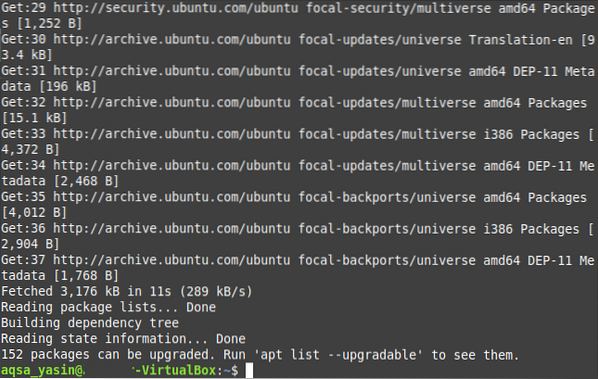
Scenarij br. 2: Nadogradnja sustava pomoću naredbe Sudo
Obično nakon ažuriranja sustava morate nadograditi i one pakete čije su nadograđene verzije dostupne na Internetu. Ovaj postupak traje malo dulje od izvođenja jednostavne naredbe "update", jer uostalom instalirate sve novije verzije paketa čije su nadogradnje dostupne. Štoviše, ove nadogradnje također zahtijevaju dodatni prostor na vašem sustavu. Opet, za nadogradnju paketa na vašem sustavu, morate pokrenuti naredbu "upgrade" s privilegijama "sudo", što se može učiniti na sljedeći način:
Na vašem terminalu Linux Mint 20 trebali biste izvršiti sljedeću naredbu:
$ sudo apt nadogradnja
Jednom kada pritisnete tipku Enter za pokretanje ove naredbe, od vas će se zatražiti potvrda želite li zapravo nadograditi svoje pakete ili ne. To je učinjeno jer Linux smatra da je obvezno pitati korisnika prije instaliranja bilo kojeg takvog paketa koji zauzima dodatni prostor na njegovom sustavu, kao i da zahtijeva dovoljnu količinu vremena. Ako ste sigurni da nastavljate s ovim postupkom, možete to jednostavno prenijeti na svoj OS tako što ćete na terminalu utipkati "Y", a zatim pritisnuti tipku Enter kako je istaknuto na slici prikazanoj dolje:
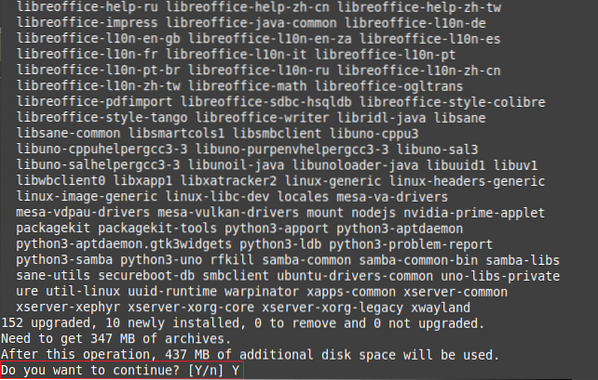
Trebat će nekoliko minuta da naredba "upgrade" dovrši svoje izvršavanje, što opet ovisi o točnom broju paketa koji se trebaju nadograditi. Međutim, nakon što su svi paketi nadograđeni, vaš terminal će na njemu prikazati sljedeći izlaz:
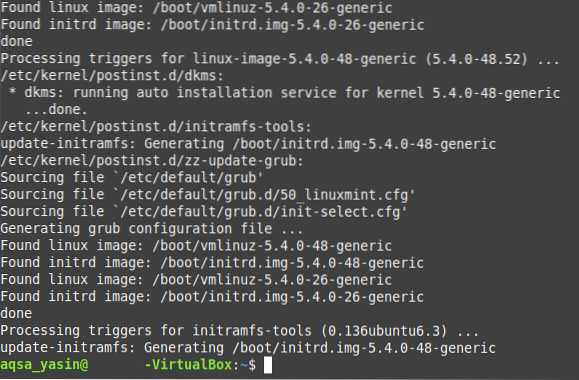
Scenarij 3: Stvaranje tekstualne datoteke pomoću naredbe Sudo
Za pristup većini uređivača teksta u operativnom sustavu Linux potrebne su vam root privilegije. Slično tome, za stvaranje tekstualne datoteke pomoću nano uređivača, to morate učiniti dok koristite ključnu riječ "sudo", a cjelokupni postupak objašnjen je u dolje spomenutim koracima:
U prvom koraku morate izvršiti sljedeću naredbu:
$ sudo nano MyFile.txtMožete zamijeniti “MyFile.txt ”s bilo kojim imenom po želji u vašu tekstualnu datoteku, umjesto da je imenujete MyFile.txt. Kao i u ovom slučaju, i mi smo svoju tekstualnu datoteku nazvali Sudo.txt.

Jednom kada pokrenete ovu naredbu, ne samo da će stvoriti novu praznu tekstualnu datoteku s navedenim imenom u vašem početnom direktoriju, već će je otvoriti i pomoću nano uređivača iz koje u ovu datoteku možete dodati bilo koji sadržaj po vašem izboru kao prikazano na sljedećoj slici:

Nakon svih ovih promjena, morate spremiti datoteku i izaći iz nano uređivača jednostavnim pritiskom na Ctrl + X. Također možete provjeriti je li tekstna datoteka stvarno stvorena u vašem direktoriju kuće pokretanjem naredbe "sudo" ili ne jednostavno odlaskom u vaš direktorij kuće. Ovdje ćete moći pronaći svoju novostvorenu tekstualnu datoteku, kao što je prikazano na donjoj slici:
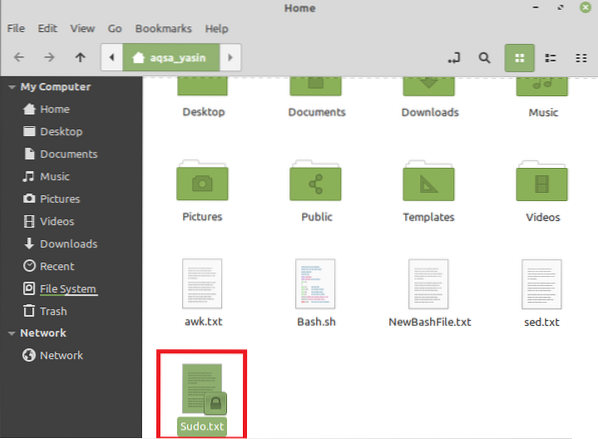
Zaključak
U ovom smo članku pokušali dati kratki pregled upotrebe naredbe "sudo" u Linux Mint 20. Ovo su samo neki od primjera scenarija u kojima možete učinkovito koristiti ovu naredbu. Međutim, ova se ključna riječ može koristiti s velikim brojem drugih naredbi, kao i s ostalim okusima operativnog sustava Linux.
 Phenquestions
Phenquestions

